Google Chrome – один из самых популярных и удобных веб-браузеров, который предлагает ряд полезных функций. Одной из таких функций является возможность синхронизации данных между различными устройствами. Благодаря этой функции вы можете легко получить доступ ко всем закладкам, сохраненным паролям, истории посещений и другим удобным функциям Chrome независимо от используемого устройства.
Настройка синхронизации Chrome на разных устройствах является простым и быстрым процессом. Для начала вам необходимо иметь учетную запись Google. Если такой учетной записи у вас еще нет, вы можете создать ее, перейдя на официальный сайт Google.
После того как вы зарегистрировались и вошли в свою учетную запись Google, вам нужно зайти в настройки Chrome. Это можно сделать, щелкнув на три точки в верхнем правом углу окна браузера и выбрав пункт "Настройки" из выпадающего меню. Далее найдите раздел "Вход в Chrome" и нажмите на кнопку "Вход в аккаунт Google". Введите свои учетные данные Google и нажмите "Войти".
Синхронизация Google Chrome на разных устройствах
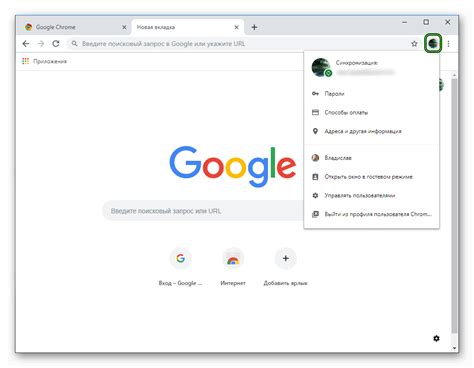
Google Chrome предоставляет удобную функцию синхронизации, которая позволяет сохранить все ваши закладки, расширения, пароли и другие настройки на разных устройствах. Это очень полезно, особенно если вы используете несколько устройств или хотите быстро перейти с одного устройства на другое.
Для того чтобы настроить синхронизацию Google Chrome, вам потребуется аккаунт Google. Если у вас его нет, вы можете создать его в несколько простых шагов. После этого вы можете приступить к настройке синхронизации.
Перейдите в настройки браузера, нажав на значок меню в правом верхнем углу окна Google Chrome и выбрав пункт "Настройки".
В открывшемся окне выберите "Войти в Google Chrome" и введите свои данные учетной записи Google.
После успешного входа вам будет предложено выбрать, какие данные вы хотите синхронизировать. Вы можете выбрать все или только те, которые вам нужны.
После выбора данных, нажмите на кнопку "Готово" и синхронизация будет включена.
Теперь все ваши настройки будут доступны на всех устройствах, на которых вы вошли в свой аккаунт Google Chrome. Если вы добавите закладку на одном устройстве, она автоматически появится на других устройствах. То же самое касается расширений и паролей.
Однако, если вы не хотите синхронизировать какие-либо данные или устройства, вы можете настроить это вручную в настройках синхронизации. Просто отключите соответствующие пункты.
Синхронизация Google Chrome действительно удобная функция, которая поможет вам быть более продуктивным и организованным, особенно если вы пользуетесь разными устройствами на работе, дома или в дороге. Не стесняйтесь использовать эту функцию для максимальной эффективности работы.
Настройка и советы

Синхронизация Google Chrome на разных устройствах позволяет вам иметь доступ к вашим закладкам, истории и расширениям на любом устройстве. Вот несколько настроек и советов, которые помогут вам настроить и использовать синхронизацию в Google Chrome.
- Включите синхронизацию в настройках Chrome. Чтобы включить синхронизацию, откройте Chrome, нажмите на значок меню в верхнем правом углу и выберите "Настройки". В разделе "Вход в Chrome" нажмите на "Войти в Chrome" и введите свой аккаунт Google.
- Выберите, что вы хотите синхронизировать. В разделе "Синхронизация ваших данных" выберите, какие данные вы хотите синхронизировать - закладки, историю, пароли, расширения и т.д. Если у вас есть несколько устройств, вы также можете выбрать, какие устройства должны быть синхронизированы.
- Используйте функцию отправки вкладок. Если вы работаете на одном устройстве и хотите продолжить работу на другом, вы можете использовать функцию "Отправить в Chrome". Откройте вкладку, которую вы хотите отправить, щелкните правой кнопкой мыши на пустом месте вкладки и выберите "Отправить в Chrome". Затем выберите устройство, на которое вы хотите отправить вкладку, и она откроется на этом устройстве.
- Организуйте закладки с помощью папок. Если у вас много закладок, вы можете создавать папки и организовывать их по категориям или темам. Чтобы создать папку, щелкните правой кнопкой мыши на пустом месте в панели закладок и выберите "Новая папка". Затем перетащите закладки в созданную папку.
- Убедитесь, что вы входите в Chrome на всех устройствах. Чтобы получить доступ к вашим синхронизированным данным, убедитесь, что вы входите в Chrome на всех своих устройствах с использованием того же аккаунта Google.
- Используйте защиту своего аккаунта. Чтобы защитить ваши данные, вы можете включить двухфакторную аутентификацию для вашего аккаунта Google. Это добавит дополнительный слой безопасности, требуя второй шаг подтверждения при входе в Chrome.
Следуя этим настройкам и советам, вы сможете полностью воспользоваться преимуществами синхронизации Google Chrome на разных устройствах.